Moyen utile de masquer des fichiers sur une carte SD Android
J'avais de nombreux fichiers privés avant de les déplacer du stockage interne de ma tablette Samsung Galaxy Tab S 10.5 vers ma carte SD. Puis-je cacher ces fichiers ou même toute la carte SD ? Ou bien est-ce que ces fichiers ne peuvent être rendus privés que lorsqu'ils se trouvent dans le stockage interne ?"
C'est une question tout à fait courante lorsque vous avez un téléphone Android. Est-il possible de cacher une carte SD sur Android ? Bien sûr. Nous allons vous guider pour gérer cette situation. Consultez simplement les solutions suivantes.
- Partie 1 : Pourquoi souhaitez-vous cacher des fichiers sur une carte SD ?
- Partie 2 : Comment cacher des fichiers sur une carte SD Android ?
- Méthode 1 : Cacher des fichiers sur une carte SD externe Android sans application
- Méthode 2 : Cacher une carte SD Android avec les 5 meilleures applications
- Partie 3 : Comment afficher les fichiers cachés sur une carte SD Android ?
Partie 1 : Pourquoi souhaitez-vous cacher des fichiers sur une carte SD ?
Aujourd'hui, nous sommes plus que jamais exposés au monde extérieur. La confidentialité devient essentielle lorsqu'il s'agit de nos téléphones mobiles. Un grand nombre de fichiers, vidéos et photos personnels sont stockés sur ces appareils au quotidien.
Parfois, quelqu'un peut emprunter votre téléphone. Pour empêcher cette personne d'accéder à vos données, ou comme l'un de nos utilisateurs l'a mentionné, pour protéger des fichiers privés sur une carte SD, une bonne solution consiste à les cacher temporairement. La plupart des téléphones Android prennent en charge les cartes SD externes pour le stockage de gros fichiers. Alors, comment dissimuler des fichiers importants et privés ?
Partie 2 : Comment cacher des fichiers sur une carte SD Android ?
Que vous soyez un utilisateur novice ou expérimenté des produits numériques, il existe toujours une solution. Nous avons rassemblé quelques méthodes pour cacher des fichiers sur une carte SD. Essayez-les et choisissez celle qui vous convient le mieux. Nous espérons que ces solutions vous seront utiles et vous aideront à résoudre le problème.
Méthode 1 : Cacher des fichiers sur une carte SD externe Android sans application
Cette méthode est utile lorsque vous ne souhaitez pas télécharger d'application pour protéger votre téléphone. N'importe quel fichier peut être rendu invisible sur votre appareil. Suivez les étapes ci-dessous pour protéger vos fichiers des regards indiscrets :
Ouvrez le gestionnaire de fichiers sur votre téléphone Android.
Sélectionnez le dossier que vous souhaitez cacher.
Maintenez votre doigt sur le dossier jusqu'à ce qu'un menu d'options apparaisse, puis choisissez Renommer.
Ajoutez un “.” au début du nom du dossier (par exemple, "MesPhotos" devient ".MesPhotos").
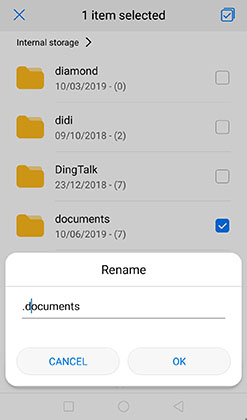
Méthode 2 : Cacher une carte SD Android avec les 5 meilleures applications
Si vous trouvez que la première méthode est trop facile à contourner, vous pouvez utiliser des applications pour cacher des fichiers sur votre carte SD. Cela semble plus sécurisé que de simplement ajouter un "." devant un dossier ou un fichier. Pour ceux qui connaissent quelques astuces, la protection par des applications est beaucoup plus difficile à contourner. Découvrons quelques applications utiles pour cela.
1.Vaulty
Une application totalement gratuite pour les téléphones Android. Elle offre une protection par mot de passe lorsque vous vous connectez à Vaulty et prend une photo de toute personne essayant de déverrouiller l'application. Ouvrez simplement l'application, sélectionnez les photos et vidéos sur votre carte SD, puis appuyez sur "lock" en haut de l'interface. Chaque fois que vous consultez des photos dans la galerie, sélectionnez Vaulty dans la liste des applications pour partager. Ces photos seront automatiquement transférées depuis la galerie et sécurisées par Vaulty.
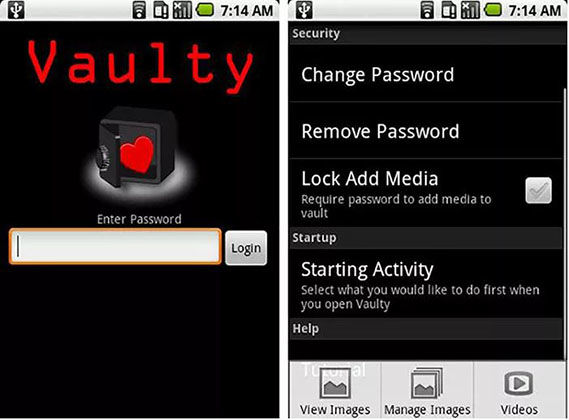
2. Gallery Lock Lite
Comment cacher des photos dans ma galerie ? Gallery Lock Lite, comme son nom l’indique, protège votre vie privée sur votre téléphone. C’est un outil puissant pour cacher des photos et des vidéos. Double protection : un mot de passe pour déverrouiller l’accès aux photos et vidéos, et la possibilité de cacher l’application Gallery Lock Lite elle-même du tiroir d’applications, ce qui signifie que l’icône de l’application peut être invisible sur votre téléphone Android.
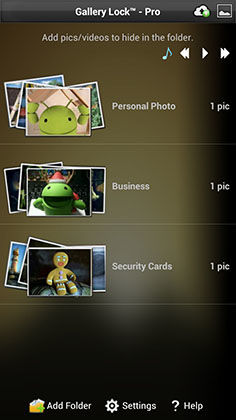
3. APPLock
C'est l'une des applications les plus populaires sur le marché. La majorité des utilisateurs l'utilisent pour cacher des informations privées comme les messages, les contacts, les jeux, les photos et les vidéos. Elle verrouille instantanément toute application qui accède à vos fichiers. De plus, vous pouvez la masquer dans le tiroir d'applications. APPLock permet également de personnaliser la page de verrouillage avec différents thèmes.
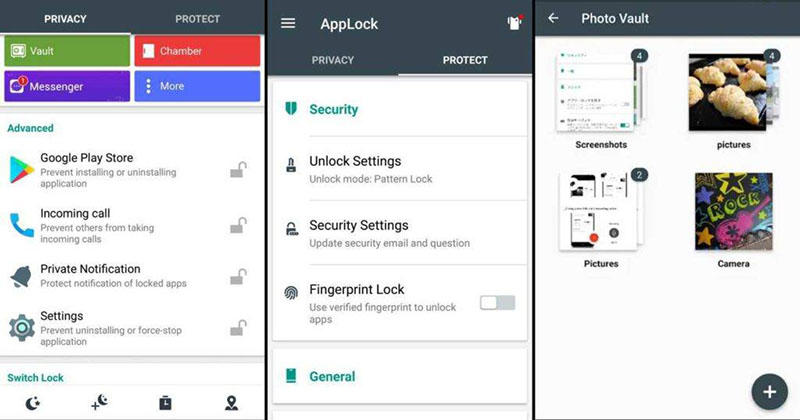
4. File Hide Expert
Cette application prend en charge une quantité illimitée de fichiers, pas seulement des photos et vidéos, mais aussi d'autres types de fichiers (comme les PDF, fichiers texte et fichiers de données). Avec un seul mot de passe, vous pouvez cacher tous vos fichiers importants sur la carte SD. File Hide Expert est compatible avec une large gamme de versions Android, y compris Android 2.2.
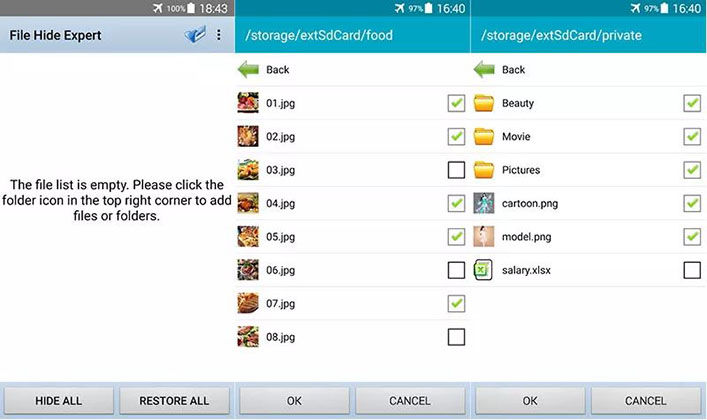
5.LockMyPix
LockMyPix propose des fonctionnalités très intéressantes : cryptage sécurisé AES via un code PIN, possibilité de cacher et de sauvegarder un nombre illimité de photos et vidéos, mode furtif caché, et même un faux écran de connexion pour dissuader les intrus. De plus, vous pouvez utiliser la carte SD comme espace de stockage privé. L'application est toujours disponible à tout moment, sans nécessiter de connexion Internet.
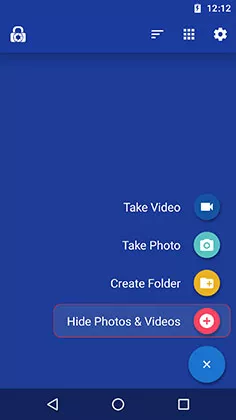
Partie 3 : Comment afficher les fichiers cachés sur une carte SD Android ?
Après avoir caché vos fichiers, comment les retrouver et les afficher sur votre carte SD ? Nous vous proposons quelques méthodes pratiques pour localiser rapidement les fichiers cachés. Bien entendu, ces méthodes ne sont pas destinées à ceux qui tentent d’accéder illégalement à votre téléphone, mais simplement à vous sortir d’une situation embarrassante.
Méthode 1 : Afficher directement les fichiers cachés sur une carte SD Android
Cette méthode correspond directement à la première façon de cacher des fichiers sur une carte SD. Si vous avez caché des fichiers sans utiliser d'application, ouvrez simplement le Gestionnaire de fichiers, puis allez dans Paramètres > Afficher les fichiers cachés/Afficher les fichiers multimédias cachés. Vous pourrez alors voir ce qui a été dissimulé.
Bien que cette méthode soit simple, elle peut ne pas fonctionner si les fichiers cachés ne s'affichent pas. Cela fonctionne correctement à condition que votre téléphone ne soit pas infecté par un virus. Cette méthode s'applique uniquement si vous avez ajouté un "." devant le nom d’un document. Si ce n’est pas le cas, comment trouver une méthode plus complète et efficace ?
Méthode 2 : Utiliser un logiciel pour afficher les fichiers cachés sur une carte SD
Pas de panique, une solution existe ici. Même si vous avez essayé toutes les méthodes pour retrouver des fichiers cachés sur votre carte SD, il arrive parfois que fichiers, documents, photos et vidéos disparaissent sans explication.
Tenorshare UltData pour Android est une solution efficace pour localiser et récupérer facilement toutes les données cachées ou perdues sur votre téléphone Android et votre carte SD. Ce logiciel est réputé pour sa récupération de données 100 % sécurisée.
Étape 1 : Téléchargez et ouvrez UltData - Android Data Recovery, puis sélectionnez l'option "Récupérer toutes les données".

Étape 2 : Activez le débogage USB. Connectez votre téléphone à l'ordinateur et activez le débogage USB dans les paramètres de votre téléphone.
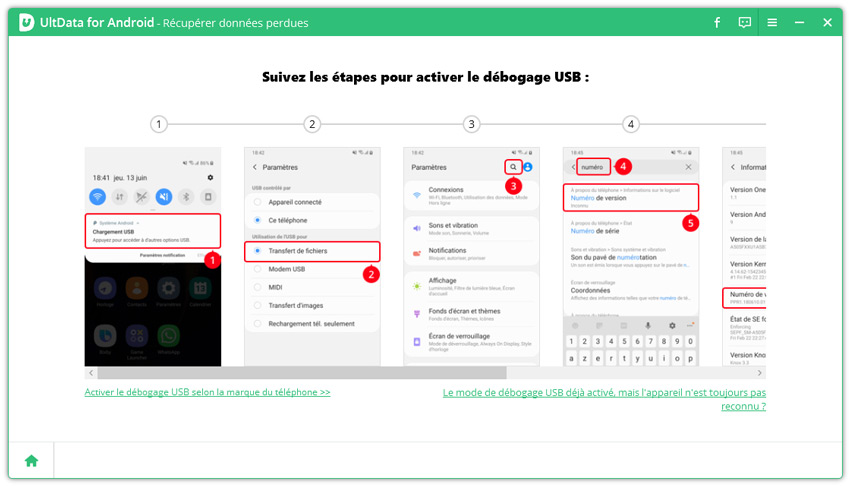
Étape 3 : Une fois le débogage USB activé, une fenêtre s'affichera sur votre téléphone vous demandant de "permettre le débogage USB". Cliquez sur Oui.
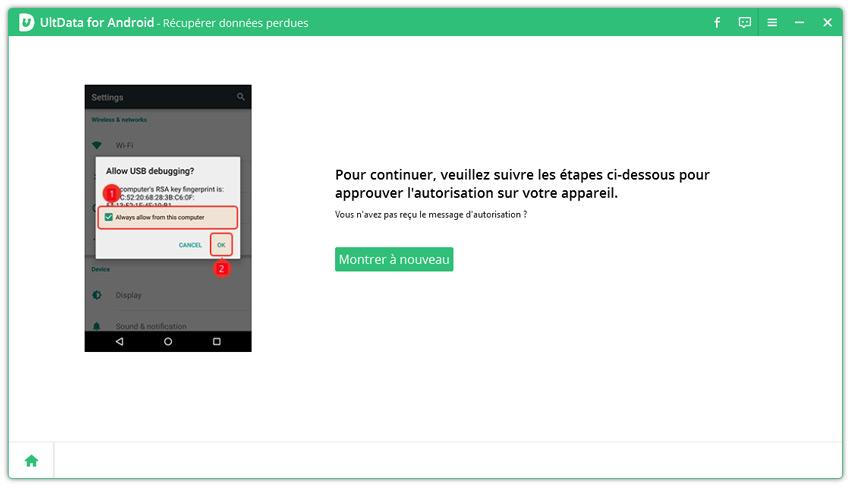
Ensuite, tous les fichiers seront affichés. Sélectionnez les fichiers que vous souhaitez récupérer, puis cliquez sur "Démarrer" pour analyser votre appareil.

Étape 4 : Prévisualisez les fichiers sélectionnés. Une fois l'analyse terminée, tous les fichiers seront affichés. Sélectionnez les fichiers que vous souhaitez récupérer dans le volet de droite, puis cliquez sur "Récupérer" pour les restaurer.

Conclusion
"Comment cacher des photos sur ma carte SD ?" Vous pouvez cacher des fichiers sur votre carte SD sans utiliser d'application ou profiter des 5 logiciels recommandés pour résoudre ce problème. Une fois que vous avez réussi, une autre question se pose naturellement : comment afficher les fichiers cachés sur votre carte SD ? Suivez simplement la méthode classique. Cependant, si cela ne fonctionne pas, il est peut-être temps d'envisager d'utiliser un logiciel 100 % fiable comme Tenorshare UltData pour Android pour retrouver rapidement vos fichiers cachés.
- Tenorshare 4uKey permet de supprimer le code d'accès au temps d'écran sans perte de données.
- Tenorshare New Release : iAnyGo - Changer la position GPS sur iPhone/iPad/Android en un seul clic.
- Tenorshare 4MeKey : Supprimer le verrouillage d'activation iCloud sans mot de passe/identifiant Apple. [Compatible avec iOS 16.7]

Tenorshare UltData pour Android
Meilleur Logiciel de Récupération de Données Android
Taux de Récupération de Données le Plus Élevé







